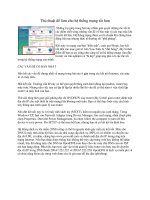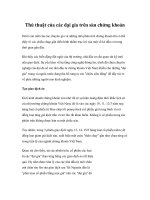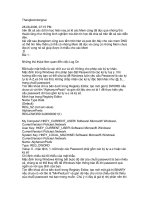Tài liệu thủ thuật của Outlook 2010 pdf
Bạn đang xem bản rút gọn của tài liệu. Xem và tải ngay bản đầy đủ của tài liệu tại đây (831.49 KB, 6 trang )
.
1. Tìm kiếm đơn giản
Tính năng Instant Search của Outlook 2010 giúp bạn tìm thư theo giao diện khá
trực quan, ngay trên dải Ribbon. Để tìm kiếm, bạn nhấn chuột vào hộp Search
Inbox nằm bên trên danh sách thư đã nhận (hoặc nhấn Ctrl + E). Thẻ Search sẽ
xuất hiện với các tùy chọn để bạn thiết lập điều kiện tìm kiếm.
Khung Scope cho phép bạn giới hạn phạm vi tìm kiếm, gồm: All Mail Items (tìm
kiếm toàn bộ thư của tất cả tài khoản email trong Outlook 2010), Current Folder
(chỉ tìm trong thư mục đang chọn, ví dụ như Inbox, Draft,…), All Subfolders (tìm
theo thư mục, kể cả các thư mục con), All Outlook Items (tìm tất cả những gì có
trong Outlook 2010, gồm thư, lịch, nhiệm vụ).
Khung Refine bên cạnh chứa các mục để tạo ra bộ lọc tìm kiếm thư theo ý mình,
bạn có thể kết hợp nhiều mục lại với nhau để Outlook 2010 trả về kết quả phù hợp
nhất. Cụ thể gồm: Subject (tìm theo từ khóa trong tiêu đề thư), Has Attachments
(tìm các thư có đính kèm file), Categorized (lựa chọn các thư được gán “nhãn
màu”), This Week (tìm theo thời gian, hỗ trợ nhiều thời điểm như tuần này, tuần
trước, tháng trước, năm trước,…), Flagged/Important (tìm các thư được gắn cờ
hiệu, và gắn mác Important). Ngoài ra, trong mục More còn có nhiều mục khác
như Attachments contains (nội dung file đính kèm), From (tìm theo người gửi),
Body (nội dung thư),…
Mỗi khi nhập thêm một điều kiện, cửa sổ Outlook 2010 sẽ nhanh chóng lọc ra các
thư thỏa điều kiện đó. Rất tiện lợi! Bạn có thể xem lại lịch sử tìm kiếm bằng nút
Recent Searches trong khung Options.
Tìm các thư có tiêu đề chứa từ khóa “Office 2010”được gửi trong năm nay
2. Tìm kiếm nâng cao
Query Builder là tính năng tìm kiếm thư trong Outlook 2010 có nhiều tùy chọn
nâng cao hơn Instant Search. Mặc định, tính năng này chưa được kích hoạt trong
Outlook 2010. Để sử dụng, bạn cần phải can thiệp vào registry (nên sao lưu
registry trước khi thực hiện để đảm bảo an toàn cho hệ thống) bằng cách:
- Đóng chương trình Outlook 2010 đang hoạt động.
- Vào Start menu > Run, gõ regedit vào hộp tìm kiếm và nhấn Enter để mở cửa sổ
Registry Editor. Tìm đến khóa
HKEY_CURRENT_USER\Software\Microsoft\Office\14.0\Outlook.
- Nhấn phải lên mục Outlook > chọn New > Key, nhập tên cho khóa mới là
QueryBuilder.
Bạn mở lại Outlook 2010, nhấn lên hộp tìm kiếm thư để làm xuất hiện thẻ Search
trên dải Ribbon. Nhấn vào nút Search Tools trong khung Options và chọn
Advanced Find. Bạn nhấn vào thẻ Query Builder vừa được bổ sung để bắt đầu tìm
kiếm. Trường Look for trên cùng cho bạn lựa chọn loại dữ liệu cần tìm (thư, các
cuộc hẹn, ghi chú, lịch làm việc). Bạn nhấn Browse tại trường In để giới hạn phạm
vi thư mục, hộp thư có chứa dữ liệu cần tìm.
Trường Define more criteria chính là vùng điều kiện để Outlook 2010 tìm kiếm
thư theo yêu cầu người dùng. Bạn nhấn vào ô Field sẽ làm xuất hiện danh sách các
chủ đề, chọn All Mail fields để lựa chọn các mục làm điều kiện tìm kiếm thư.
Chẳng hạn, để tìm thư được gửi từ địa chỉ email , bạn nhấn Field
> All Mail field > From, điền địa chỉ email vào ô Value (trong trường hợp này là
), mở rộng mục Condition và chọn is (exactly).
Lưu ý: Trường Condition thể hiện quan hệ giữa hai giá trị Field và Value, gồm
contains (tìm kiếm thư có chứa từ trùng với từ khóa trong ô Value), exactly (từ
khóa tìm kiếm phải chính xác tuyệt đối như giá trị nhập trong ô Value), doesn’t
contains (không chứa, ngược lại với contains), is empty (giá trị rỗng), is not empty
(không phải là giá trị rỗng).
Sau mỗi lần tạo một điều kiện, bạn nhấn Add to List để đưa nó vào danh sách phía
trên ở khung No filter criteria specified. Bạn nhấn Find Now để bắt đầu tìm kiếm
các thư thỏa toàn bộ điều kiện đã thiết lập. Tuy nhiên, nếu chỉ muốn tìm kiếm các
thư thỏa một trong số các điều kiện trên, bạn nhấn vào chữ AND trên cùng và thay
đổi lại thành OR (thông qua hộp Logical Group bên cạnh).
Cách tìm kiếm thư trong hai phiên bản Outlook trước:
Với Outlook 2003: Việc tìm kiếm thư được thực hiện thông qua menu Tools >
Find > Find (hoặc nhấn Ctrl + E). Bạn nhập từ khóa vào ô Look for, chọn thư mục
cần tìm tại Search In, rồi nhấn Find Now. Để sử dụng tính năng Query Builder, bạn
cũng chỉnh sửa khóa
HKEY_CURRENT_USER\Software\Microsoft\Office\11.0\Outlook trong registry y
như trong Outlook 2010, sau đó vào Tools > Find > Advanced Find, chọn thẻ
Query Builder và tìm kiếm.
Với Outlook 2007: Hơi bất tiện hơn so với Office 2003 và 2010, bạn phải cài đặt
thêm Windows Search 4.0 (tải tại đây, dung lượng 5,3MB) thì mới sử dụng được
tính năng Instant Search. Sau đó, bạn vào menu Tools > Instant Search > Instant
Search để bật hộp tìm kiếm thư. Khi muốn thêm một điều kiện mới, bạn nhấn Add
Criteria (vào Tools > Instant Search > Expand the Query Builder để làm xuất hiện
thêm nhiều tùy chọn cho điều kiện). Cách kích hoạt và sử dụng tính năng Query
Builder tương tự Office 2010 (chỉnh sửa khóa
HKEY_CURRENT_USER\Software\Microsoft\Office\12.0\Outlook). Bạn truy cập
vào Query Builder thông qua menu Tools > Instant Search > Advanced Find > thẻ
Query Builder.